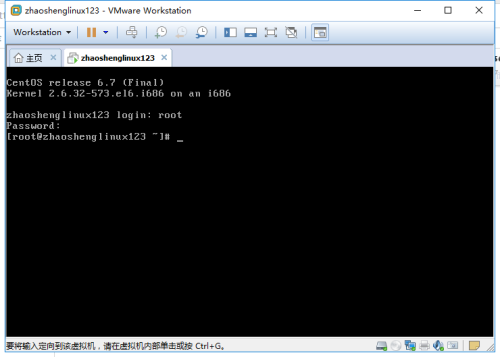学习笔记一
Posted
tags:
篇首语:本文由小常识网(cha138.com)小编为大家整理,主要介绍了学习笔记一相关的知识,希望对你有一定的参考价值。
1.1学习之初
我们应该从自身定位、设定目标、学习方法和课程价值这四方面出发,全面的认识自己,培养预复习、记笔记的良好学习习惯,从而达到自己的理想的目标。
1.2约定
学习使用的系统:centOS7.3系统
虚拟软件:VMware workstation 10
远程连接工具:puTTy + Xshell(Xshell方便、免费)
学习过程中使用的工具:
印象笔记 app.yinxiang.com;
51CTO博客 blog.51cto.com;
记密码工具keepass keepass.info;
百度网盘 pan.baidu.com.
软件更新地址:r.aminglinux.com(持续更新)
课程用到的代码和命令:centos7.aminglinux.com
1.3认识Linux
linux是什么
Linux是一个操作系统
andriod手机操作系统就是Linux
网站、游戏、QQ、微信等是运行在Linux服务器上的应用
起源
Linux之前流行的是Unix(mac OS),可惜收费
大学老师开发出教学系统Minix(与Unix相近)
1991年Linus Torvalds参考Minix开发出Linux内核
GNU、Unix和Linux之间的关系可参考www.jianshu.com/p/a6a594a00b5
Linux发行版
Debian(1993)→Ubuntu(2004)
Slackware(1993)→SUSE(1994)
RedHat(1994)→CentOS(2003)
RedHat→RedFlag(1999)
RedHat Fedroa RHEL(2002)
RedHat系统很稳定,适合商用,RHEL是收费的,经修改源代码候生成新的发行版CentOS(不收费)。
1.4创建虚拟机
网上先下载虚拟化软件VMware workstation 12
打开运行VM,点创建新的虚拟机
默认推荐,点下一步
选择稍后安装操作系统,下一步
选择Linux,版本CentOS ,下一步
修改虚拟机名称,更改默认位置(推荐较大磁盘),下一步
选择磁盘大小为20GB,点击将虚拟磁盘拆分多个文件,下一步
点击自定义硬件,推荐配置内存1G,处理器1个,网络NAT模式,镜像文件选择centOS6.7,显示器分辨率修改成800*600,关闭完成!
此时,创建好了虚拟机
1.5安装CentOS
点击开启此虚拟机,出现安装界面,选择第一项回车直接安装
发现提示框,选择skip
点next,下一步
语言选择中文简体,点next
键盘选择美国英语式,下一步
选择基本存储设备,下一步
选择是,忽略所有数据,下一步
修改主机名称,下一步
时区选择亚洲上海,下一步
设置root用户密码(注意如果密码简单,选择无论如何都使用),下一步
选择创建自定义布局,下一步
点击空闲,创建标准分区,挂载在boot分区下,大小为100MB,确定
继续点空闲,创建标准分区,文件系统类型选择swap,大小为内存的两倍2048MB,确定
继续创建,将剩余的所有空间全部给根,确定
创建好分区之后,下一步想,出现窗口,选择格式化,将修改写入磁盘
选择第一项,在/dev/sda中安装引导装载程序,下一步
选择最小化minimal,选现在自定义,下一步
装上开发工具,选开发工具和附件工具,下一步
开始安装软件包,等待安装完成
安装完成之后,重新引导
引导完成,出现登录的提示框,登录用户名root和密码,就可以进入系统了
本文出自 “13388950” 博客,谢绝转载!
以上是关于学习笔记一的主要内容,如果未能解决你的问题,请参考以下文章
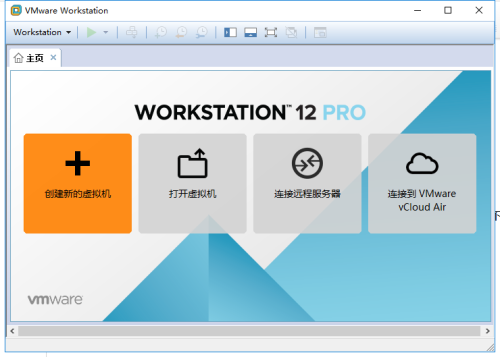
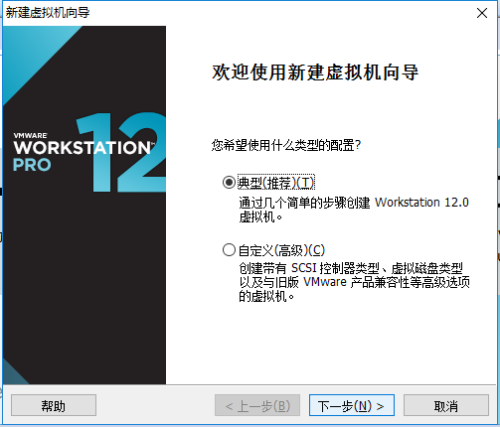
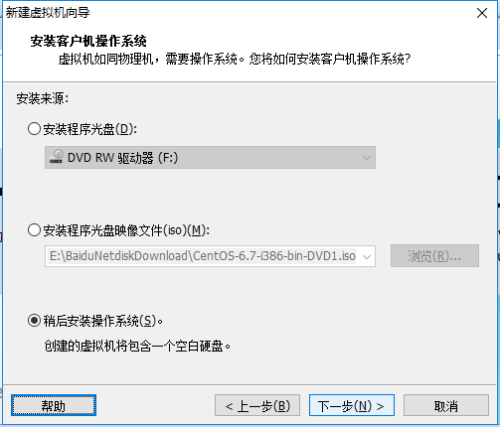
![`~`M~{K(HTX[]4B23W[50UF.png 技术分享](https://s3.51cto.com/wyfs02/M01/08/A1/wKiom1nk2V-wRD_AAAAxEMORMdI055.png-wh_500x0-wm_3-wmp_4-s_3148157614.png)
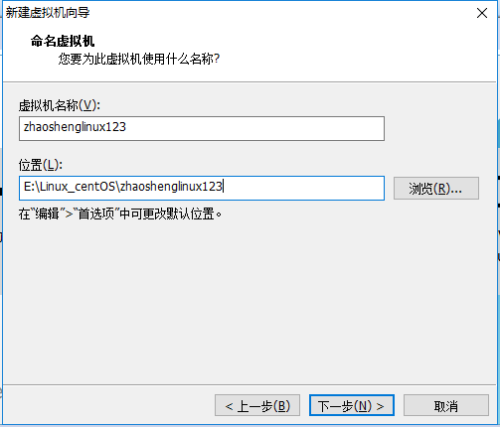
![]WS(U_}3E(4JYS[OU8_MJ$T.png 技术分享](https://s1.51cto.com/wyfs02/M02/08/A1/wKiom1nk2p_juYIWAAA68UeL40U846.png-wh_500x0-wm_3-wmp_4-s_2380671364.png)
![I`MM40VM}5])7T[EYC46J[O.png 技术分享](https://s2.51cto.com/wyfs02/M01/08/A2/wKiom1nk4B2C8m83AABeFm5wjFE679.png-wh_500x0-wm_3-wmp_4-s_389347965.png)
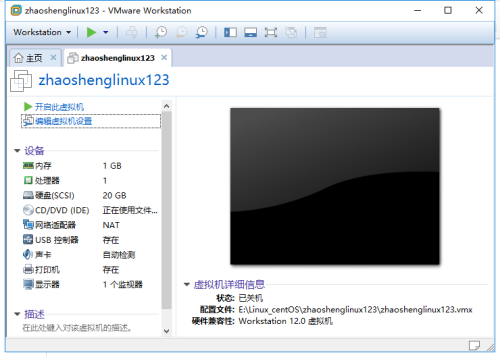
![KX]Z%TPZQLB7Q6FVF{X)AG8.png 技术分享](https://s5.51cto.com/wyfs02/M02/08/A2/wKiom1nk4YqxZUd8AAZcQpmYlFw777.png-wh_500x0-wm_3-wmp_4-s_738831081.png)
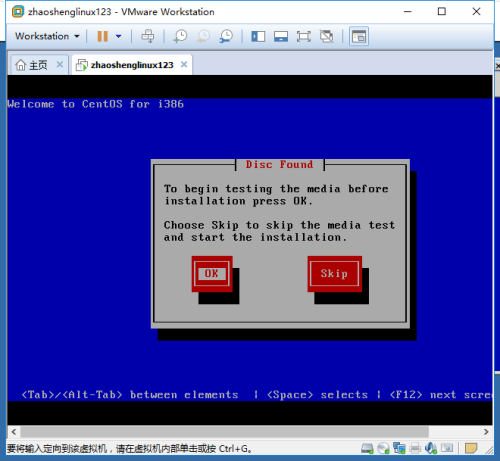
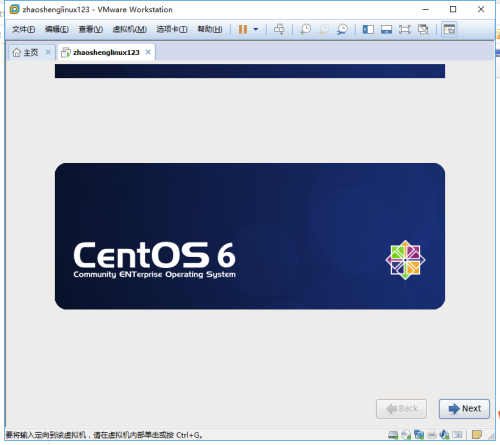
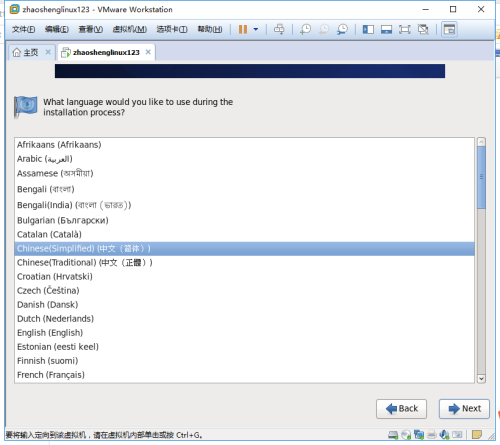
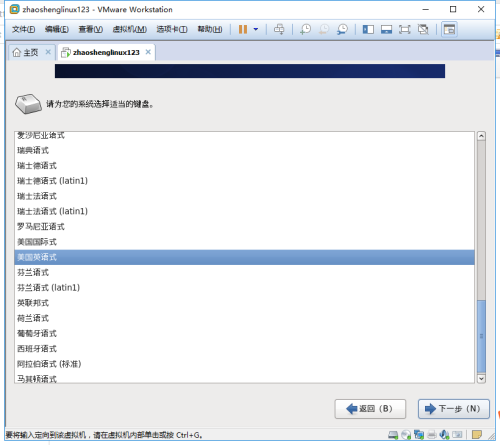
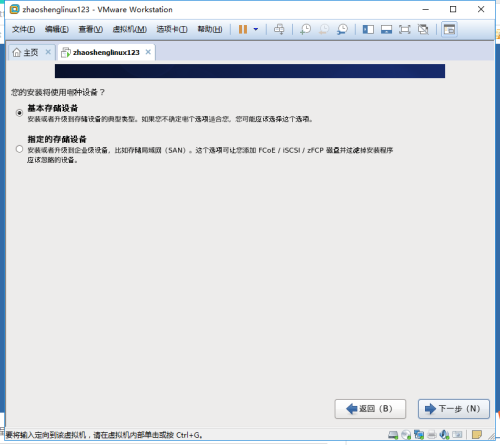
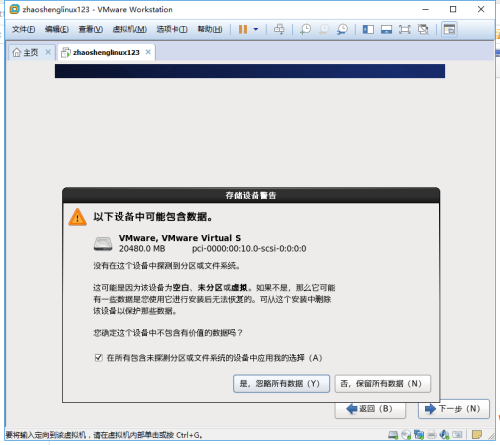
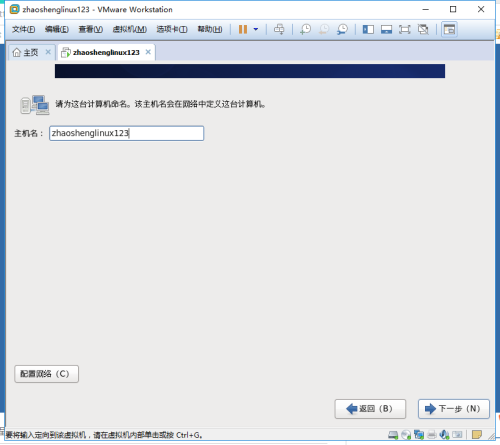
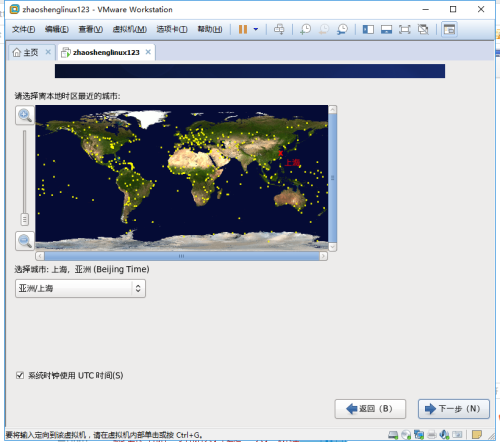
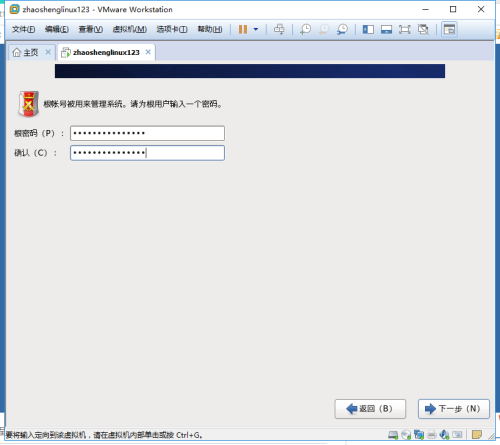

![OMQS3`L87WP)1I45})U4]B7.png 技术分享](https://s5.51cto.com/wyfs02/M01/A7/51/wKioL1nk5hvxCqiIAAFbtYMORHk454.png-wh_500x0-wm_3-wmp_4-s_1510273253.png)
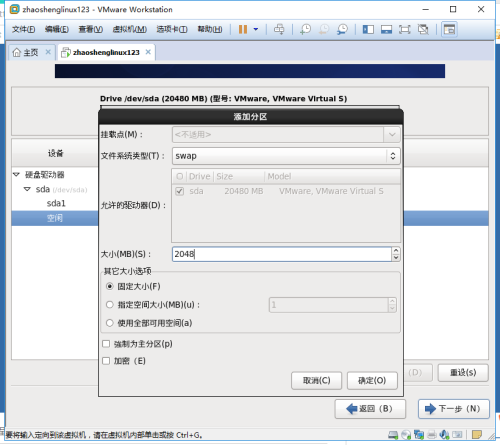

![RPG_BL$JOM4)FEVY]KR_1FE.png 技术分享](https://s2.51cto.com/wyfs02/M02/08/A2/wKiom1nk67XDVRYoAABOjoHUt7A787.png-wh_500x0-wm_3-wmp_4-s_1163342371.png)
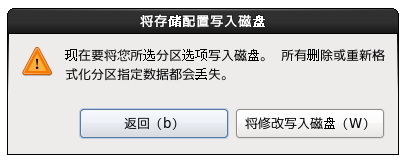
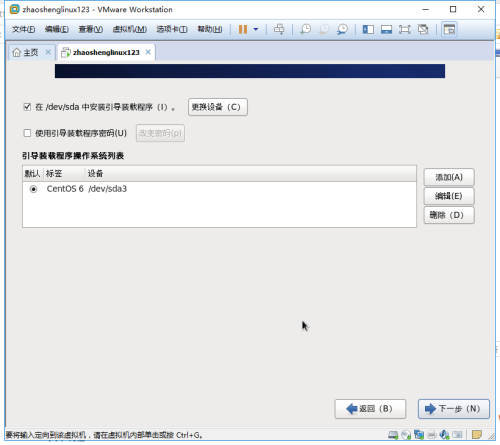
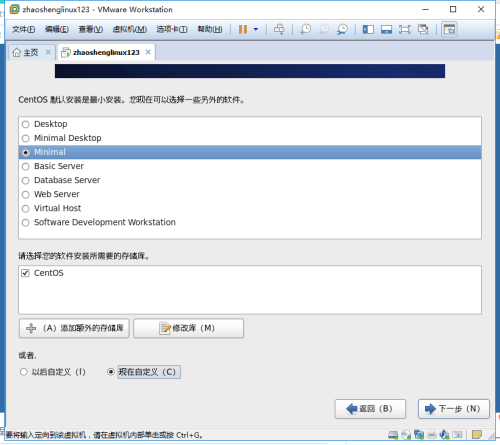
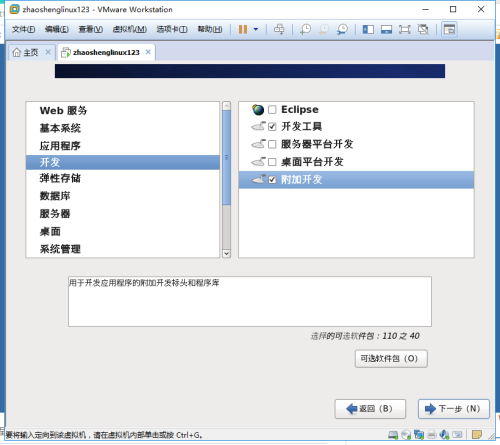
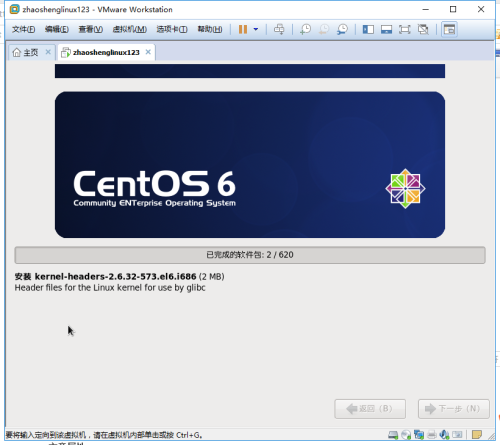
![H]`7)@559{@LM650NBO[%D1.png 技术分享](https://s1.51cto.com/wyfs02/M00/08/A2/wKiom1nk8xGgWizkAAEqiGxOU04086.png-wh_500x0-wm_3-wmp_4-s_3373766242.png)